使用单元格样式可统一Excel格式,提升专业性;通过内置样式快速应用格式,创建、修改或删除自定义样式以满足特定需求,并支持跨工作簿合并与导入样式实现格式一致性。
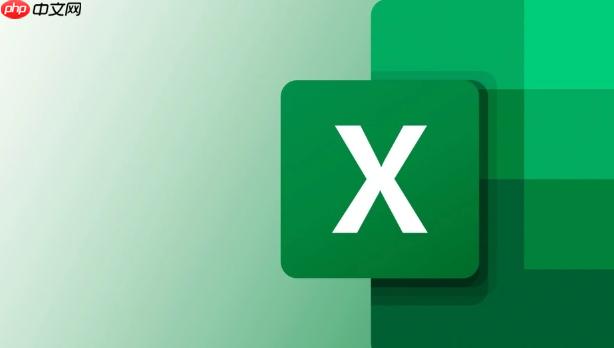
如果您希望在 Microsoft Excel 中统一格式设置,提升工作表的专业性和可读性,可以使用单元格样式功能来快速应用预设或自定义的格式组合。通过单元格样式,您可以轻松地对文本、边框、填充颜色等属性进行批量管理。
本文运行环境:Dell XPS 13,Windows 11
Excel 提供了多种预定义的单元格样式,适用于标题、强调、数据列表等常见场景。使用这些样式可以节省手动设置格式的时间,并保持工作表风格一致。
1、选中需要应用样式的单元格或单元格区域。
2、在“开始”选项卡中,找到“样式”组里的“单元格样式”按钮并点击。
3、从下拉菜单中选择一个合适的样式类别,例如“标题”、“好/差”或“中等深浅”系列中的某个具体样式。
4、单击所选样式后,格式将立即应用到目标单元格。
当内置样式无法满足特定需求时,您可以创建自己的单元格样式,以便重复使用符合企业标准或个人偏好的格式组合。
1、在“开始”选项卡中,点击“单元格样式”按钮下方的“新建单元格样式”选项。
2、在弹出的对话框中输入新样式的名称,例如“财务高亮”或“项目备注”。
3、点击“格式”按钮,在新窗口中设置字体、边框、填充、数字格式等属性。
4、完成设置后依次点击“确定”关闭格式窗口和样式创建窗口。
5、新创建的样式会出现在“单元格样式”面板中,可随时应用于其他单元格。
对于已创建或内置的单元格样式,您可以对其进行修改以更新其格式定义,所有已应用该样式的单元格将自动同步更改。
1、打开“单元格样式”面板,右键单击要修改的样式名称。
2、从上下文菜单中选择“修改”选项。
3、在“样式”对话框中点击“格式”按钮,调整所需格式选项。
4、确认修改后点击“确定”,样式更新即刻生效。
为保持样式列表整洁,避免混淆,建议删除那些不再使用的自定义样式。注意:无法删除内置样式。
1、在“单元格样式”面板中,右键单击要删除的自定义样式。
2、选择“删除”命令。
3、在确认提示中点击“是”以完成删除操作。
通过从其他工作簿导入样式,可以在不同文件之间共享格式规范,提高跨文档的一致性。
1、打开包含所需样式的源工作簿和目标工作簿。
2、在目标工作簿中,点击“单元格样式”面板底部的“合并样式”选项。
3、在弹出的对话框中选择源工作簿的文件名并点击“确定”。
4、源工作簿中的所有自定义样式将被复制到当前工作簿中,请注意重名样式将被覆盖。
以上就是如何在 Microsoft Excel 中使用和创建单元格样式的详细内容,更多请关注php中文网其它相关文章!

每个人都需要一台速度更快、更稳定的 PC。随着时间的推移,垃圾文件、旧注册表数据和不必要的后台进程会占用资源并降低性能。幸运的是,许多工具可以让 Windows 保持平稳运行。

Copyright 2014-2025 https://www.php.cn/ All Rights Reserved | php.cn | 湘ICP备2023035733号